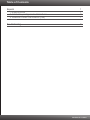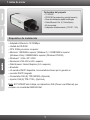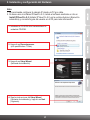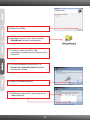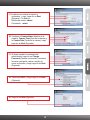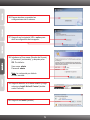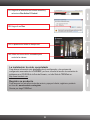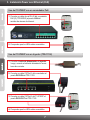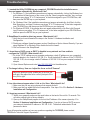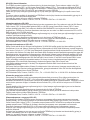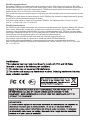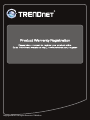Trendnet TV-IP522P Quick Installation Guide
- Categoría
- Redes
- Tipo
- Quick Installation Guide
El Trendnet TV-IP522P es una cámara IP que permite la supervisión remota en tiempo real con vídeo y audio, y admite alimentación a través de Ethernet (PoE). Ofrece imágenes nítidas de 720p HD con visión nocturna y detección de movimiento. También dispone de alertas de correo electrónico, grabación programada y soporte de audio bidireccional. Es compatible con dispositivos móviles iOS y Android.
El Trendnet TV-IP522P es una cámara IP que permite la supervisión remota en tiempo real con vídeo y audio, y admite alimentación a través de Ethernet (PoE). Ofrece imágenes nítidas de 720p HD con visión nocturna y detección de movimiento. También dispone de alertas de correo electrónico, grabación programada y soporte de audio bidireccional. Es compatible con dispositivos móviles iOS y Android.


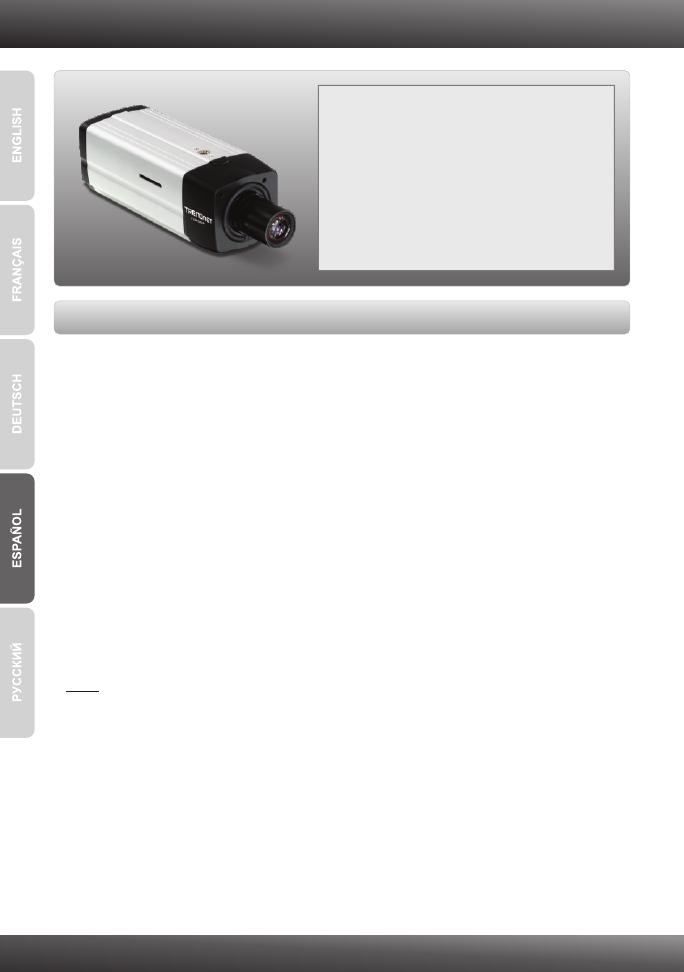






Transcripción de documentos
Guía de instalación rápida TV-IP522P 1.01 Table of Contents Español 1. Antes de iniciar 2. Inslatación y configuración del Hardware 3. Instalación Power over Ethernet (PoE) 1 1 2 7 Troubleshooting 8 Version 01.13.2010 1. Antes de iniciar Contenidos del paquete TV-IP522P ? ? CD-ROM (herramienta y guía del usuario) ? Guía de instalación rápida multilingüe ? Cable Ethernet Cat. 5 (1.5mts/5pies) ? Kit de montaje ? Adaptador de alimentación (12V DC, 1.5A) Requisitos de instalación Adaptador Ethernet a 10/100Mbps ? ? Unidad de CD-ROM ? CPU: 2GHz processor o superior ? Memoria: 1GB RAM o superior (Windows 7) / 512MB RAM o superior (Windows Vista) / 256MB RAM o superior (Windows XP/2000) ? Windows 7 / Vista / XP / 2000 Resolución VGA: 800 x 600 o superior ? ? Web Browser: Internet Explorer (6.0 o superior) ? Enrutador ? Un servidor DHCP disponible, los enrutadores tienen por lo general un ? servidor DHCP integrado ? Conmutador PoE (Ej. TPE-S80WS) (Opcional) ? Inyector PoE (Ej TPE-111GI ) (Opcional) Nota: El TV-IP522P sólo trabaja con dispositivos PoE (Power over Ethernet) que cumplen con el estándar IEEE 802.3af. 1 2. Inslatación y configuración del Hardware Nota: 1. Se recomienda configurar la cámara IP desde un PC por cable. 2. Si desea usar el software IPViewPro 2.0, instale el software mediante un clic en Install IPView Pro 2.0 (Instalar IPView Pro 2.0) en la ventana Autorun (Ejecución automática) y consulte la guía del usuario en el CD para más información. 1. Introduzca el CD-ROM de la herramienta en la unidad de CD-ROM. 2. Haga clic en Run autorun.exe (sólo paraWindows 7/Vista) 3. Haga clic en Setup Wizard. (Asistente de instalación). 4. Siga las instrucciones del Setup Wizard (Asistente de instalación) y haga clic en Next (Siguiente). 2 5. Haga clic en Close. 6. Haga doble clic en el icono de su escritorio SetupWizard (Asistente de instalación). 7. Conecte un cable de red RJ-45 del conmutador/ enrutador al puerto Ethernet de la Cámara IP. 8. Conecte el adaptador eléctrico de AC al Servidor de cámara de Internet después a una toma de corriente. 9. Haga clic en Next (Siguiente). 10. Seleccione la cámara IP y luego haga clic en Next (Siguiente). 3 11. Introduzca su nombre de usuario y contraseña. Luego, haga clic en Next (Siguiente). Por defecto: Nombre de usuario: admin Contraseña: admin 12. Configure el Camera Name (Nombre de la cámara), Camera Time (Hora de la cámara) y la Camera Date (Fecha de la cámara), luego haga clic en Next (Siguiente). 13. Si desea cambiar la contraseña del administrador, haga clic en Change Password (Cambiar contraseña), introduzca la nueva contraseña, vuelva a escribir la nueva contraseña y luego haga clic en Next (Siguiente). 14. Seleccione DHCP y luego haga clic en Next (Siguiente). 15. Haga clic en Next (Siguiente). 4 16. Espere mientras se guardan las configuraciones de su cámara. 17. Haga clic en la siguiente URL o enlace para abrir la configuración del navegador. 18. Introduzca el User name (Nombre de Usuario) y Password (contraseña), y después pulse OK. Por defecto: User name: admin Password: admin Nota: La contraseña por defecto es caso sensible. 19. Haga clic derecho en la barra amarilla y luego seleccione Install ActiveX Control (Instalar control ActiveX). 20. Haga clic en Install (instalar). 5 21. Haga clic a la derecha en la barra amarrilla y seleccione Run Active X Control. 22. Haga clic en Run. 23. Le aparecerá el video en tiempo real. 24. Utilice los iconos de los comandos para controlar la cámara. La instalación ha sido completada Para obtener información más detallada sobre la configuración y las opciones de configuración avanzadas de la TV-IP522P, por favor consulte la sección de resolución de problemas en el CD-ROM de la Guía del Usuario, o el sitio Web de TRENDnet en http://www.trendnet.com. Registre su producto Para asegurar los más altos niveles de servicio y apoyo al cliente, registre su producto en línea en: www.trendnet.com/register Gracias por elegir TRENDnet 6 3. Instalación Power over Ethernet (PoE) Uso del TV-IP522P con un conmutador PoE 1. Conecte un cable de red RJ-45 del conmutador PoE (Ej. TPE-80WS) al puerto LAN del servidor de cámara de Internet. 2. Compruebe que los LEDs estén encendidos. Uso del TV-IP522P con un Inyector (TPE-111GI) 1. Conecte el cable de alimentación al inyector. Luego, conecte el cable de alimentación a una toma de corriente. 2. Conecte un cable CAT-5e/6 del conmutador al puerto DATA IN del TPE-111GI. 3. Conecte un cable CAT-5e/6 del TV-IP522P al puerto DATA OUT del TPE-111GI. 4. Compruebe que los LEDs estén encendidos. 7-
 1
1
-
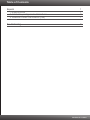 2
2
-
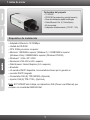 3
3
-
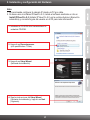 4
4
-
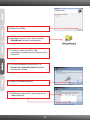 5
5
-
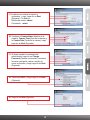 6
6
-
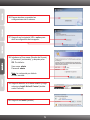 7
7
-
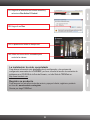 8
8
-
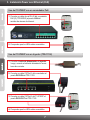 9
9
-
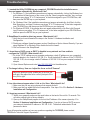 10
10
-
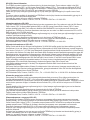 11
11
-
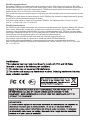 12
12
-
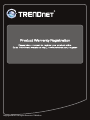 13
13
Trendnet TV-IP522P Quick Installation Guide
- Categoría
- Redes
- Tipo
- Quick Installation Guide
El Trendnet TV-IP522P es una cámara IP que permite la supervisión remota en tiempo real con vídeo y audio, y admite alimentación a través de Ethernet (PoE). Ofrece imágenes nítidas de 720p HD con visión nocturna y detección de movimiento. También dispone de alertas de correo electrónico, grabación programada y soporte de audio bidireccional. Es compatible con dispositivos móviles iOS y Android.
En otros idiomas
- français: Trendnet TV-IP522P
- English: Trendnet TV-IP522P
Documentos relacionados
-
Trendnet TV-IP512P Quick Installation Guide
-
Trendnet TV-VS1P Quick Installation Guide
-
Trendnet TV-IP322P Quick Installation Guide
-
Trendnet TV-IP252P Quick Installation Guide
-
Trendnet TV-IP512WN Quick Installation Guide
-
Trendnet RB-TEW-638PAP Quick Installation Guide
-
Trendnet TV-IP512P Quick Installation Guide
-
Trendnet TEW-653AP Quick Installation Guide
-
Trendnet TV-IP512P Quick Installation Guide
-
Trendnet TV-IP110WN Quick Installation Guide